Como atualizar manualmente o Windows 11
Microsoft Windows 11 Herói / / August 26, 2021

Última atualização em

Você precisa manter seu PC com Windows 11 seguro, estável e atualizado. É para isso que servem as atualizações do Windows. Veja como verificar manualmente os mais recentes.
Como o Windows 10, o novo Windows 11 da Microsoft atualizará automaticamente o sistema operacional com atualizações cumulativas e outras atualizações em segundo plano. Em seguida, ele tentará reiniciar o seu PC quando você não estiver usando-o fora do Horário Ativo. Mas pode haver momentos em que um patch fora de banda de emergência importante você precise instalar mais cedo ou mais tarde. Ou talvez você goste de ficar por dentro das atualizações. Seja qual for o caso, aqui está uma olhada em como atualizar manualmente seu computador com Windows 11.
Instalar manualmente as atualizações do Windows 11
Para verificar e instalar atualizações manualmente, clique no Começar botão e clique no Definições ícone. Alternativamente, você pode usar o atalho de tecladoTecla Windows + I para abrir as configurações diretamente.
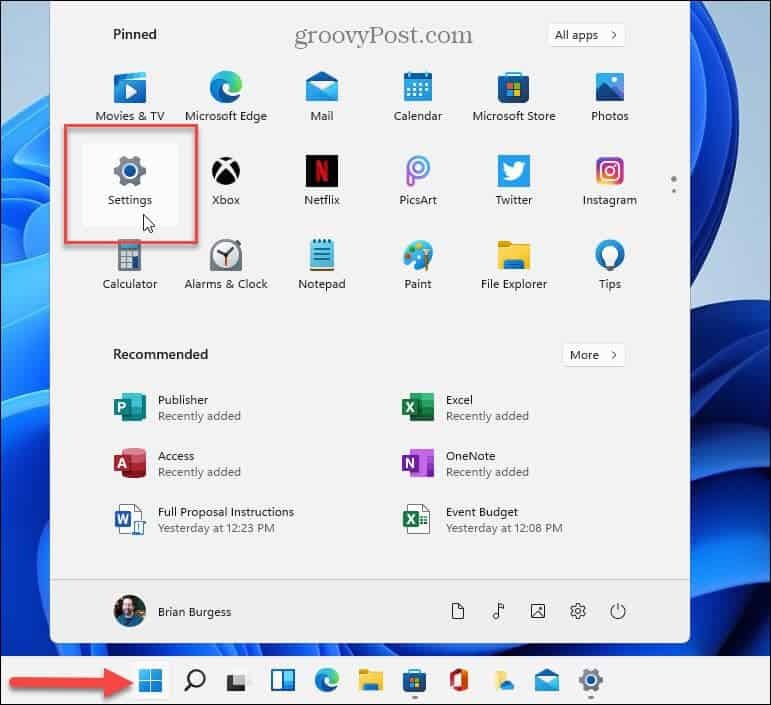
Depois de abrir o menu Configurações, clique em atualização do Windows da barra lateral à esquerda.
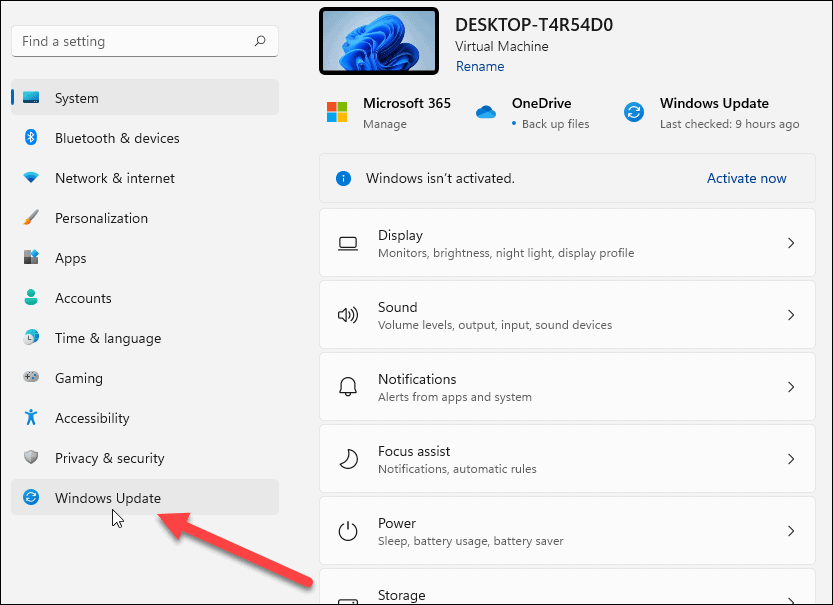
Na próxima tela, clique no Verifique se há atualizações botão.
Observação: Se uma atualização estiver pronta para ser instalada, você já deve vê-la listada aqui. Em seguida, você pode clicar no botão para fazer o download e instalá-lo sem verificar primeiro.
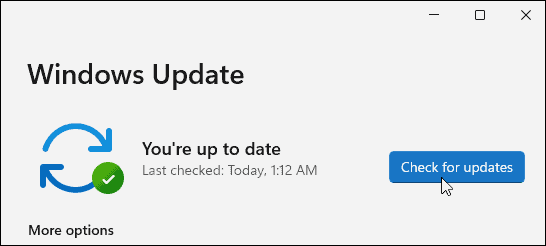
Agora, espere enquanto o Windows verifica os servidores da Microsoft em busca de novas atualizações.
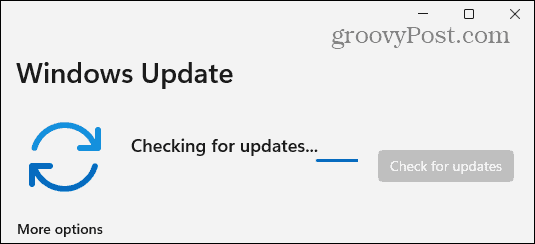
Se houver um disponível, você verá o número da KB da atualização e poderá clicar no Baixe Agora botão para instalá-lo. Depois disso, clique no Reinicie agora botão se necessário. Também é importante notar que ele exibirá o tempo aproximado que a reinicialização levará para concluir a instalação.
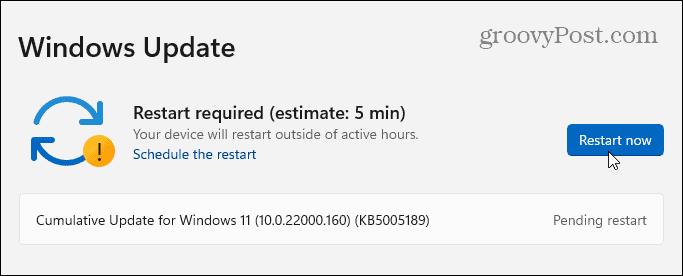
Se nada estiver disponível, ele mostrará que seu sistema está atualizado. Ele também mostrará o dia e a hora em que as atualizações foram verificadas pela última vez.
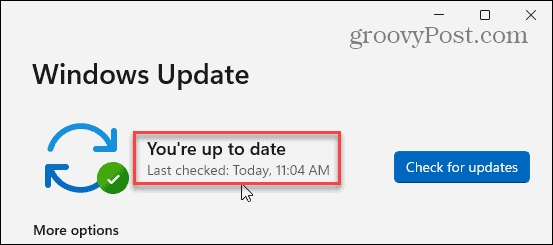
A verificação e instalação do Windows Update é direta e essencialmente igual à feita no Windows 10. Também é importante notar que, se uma atualização estiver disponível no Windows 11, você verá um pequeno ícone de atualização no canto inferior direito da barra de tarefas. Se você vir isso, poderá clicar nele e as Configurações abrirão na seção Windows Update.
Para obter mais informações sobre o Windows 11, consulte nosso artigo sobre fazendo uma instalação limpa. E os usuários do Windows 10 podem querer dar uma olhada quatro maneiras de desligar as atualizações do Windows.
Como limpar o cache, os cookies e o histórico de navegação do Google Chrome
O Chrome faz um excelente trabalho ao armazenar seu histórico de navegação, cache e cookies para otimizar o desempenho do seu navegador online. Seu como ...
Correspondência de preços na loja: como obter preços on-line ao fazer compras na loja
Comprar na loja não significa que você precise pagar preços mais altos. Graças às garantias de correspondência de preços, você pode obter descontos online enquanto faz compras em ...
Como presentear uma assinatura do Disney Plus com um vale-presente digital
Se você tem gostado do Disney Plus e deseja compartilhá-lo com outras pessoas, veja como comprar uma assinatura Disney + Gift para ...
Seu guia para compartilhar documentos em Documentos, Planilhas e Apresentações Google
Você pode colaborar facilmente com os aplicativos do Google baseados na web. Este é o seu guia para compartilhar no Documentos, Planilhas e Apresentações Google com as permissões ...



